Firefoxがアップデートして、今までは追加したアドオン(拡張機能)のアイコンがツールバーに表示されてましたが、追加したアドオンは、拡張機能アイコンをクリックすることで、一覧で表示するようになったみたいです。いつもツールバーに表示しておきたいアドオン(拡張機能)があり不便なので、アイコンを表示する方法をご紹介します。
アドオン(拡張機能)のアイコンをツールバーに表示する方法
Firefoxがアップデートしてから、拡張機能アイコンをクリックすると、有効になっているアドオン一覧が表示される仕様に変わったようです。これはこれで慣れると便利なような気もしますが、よく使うアドオンのアイコンボタンを、今までのように表示しておきたいと思います。
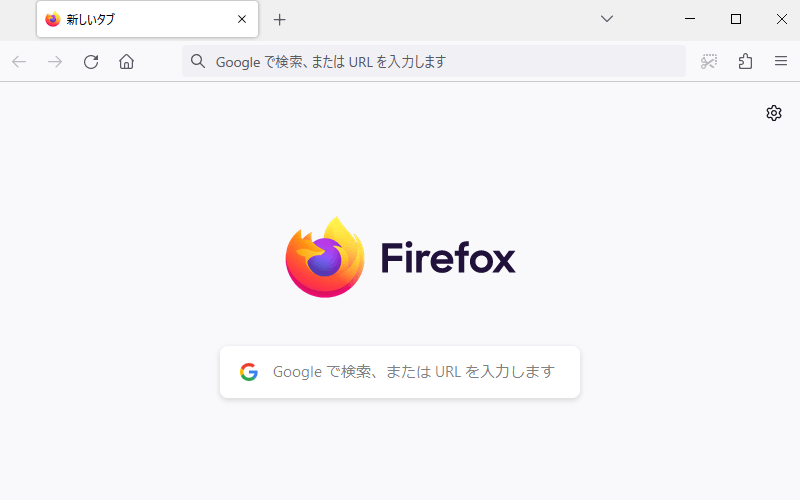
①Firefoxを起動後、ツールバーにある拡張機能アイコンをクリックします。
②表示したいアドオンの上で右クリックします。
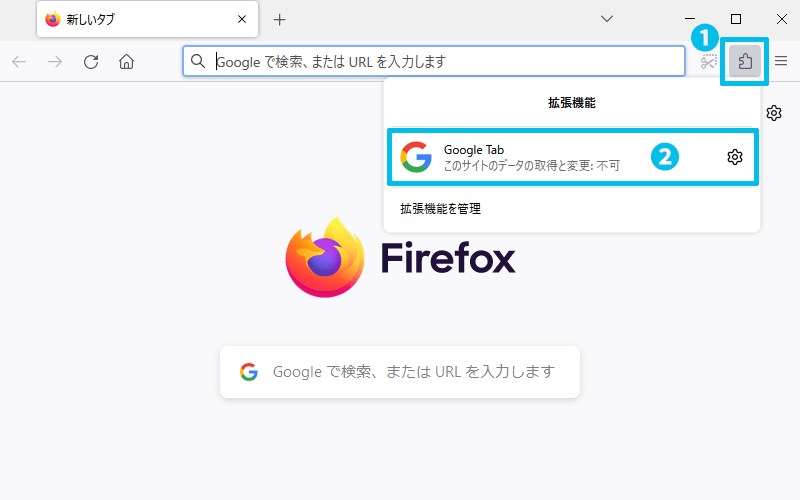
右クリックすることでメニューが表示されます。メニューの中から「ツールバーにピン留め」をクリックします。
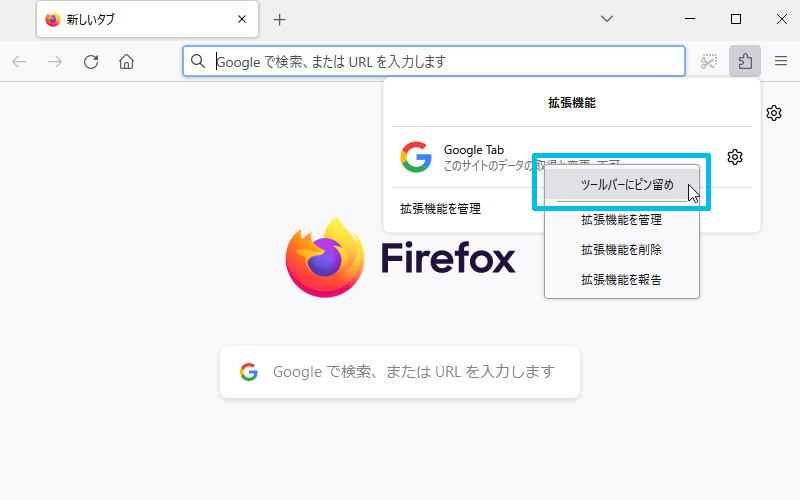
アドオン(拡張機能)のアイコンボタンを表示できました。
ドラッグして並び替えはできませんが、ツールバーにピン留めした順番に並べることができるみたいです。
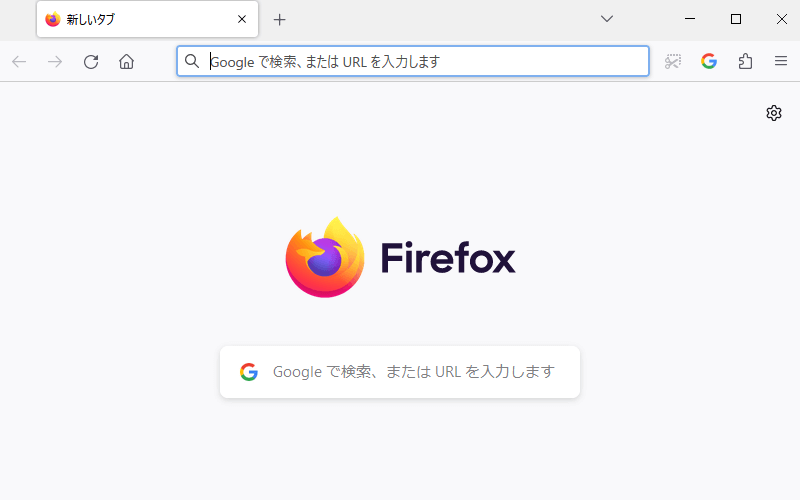
おわりに
Firefoxのアップデートで、アドオン(拡張機能)の表示が変わり少し戸惑いましたが、これでまた快適に使えそうです。
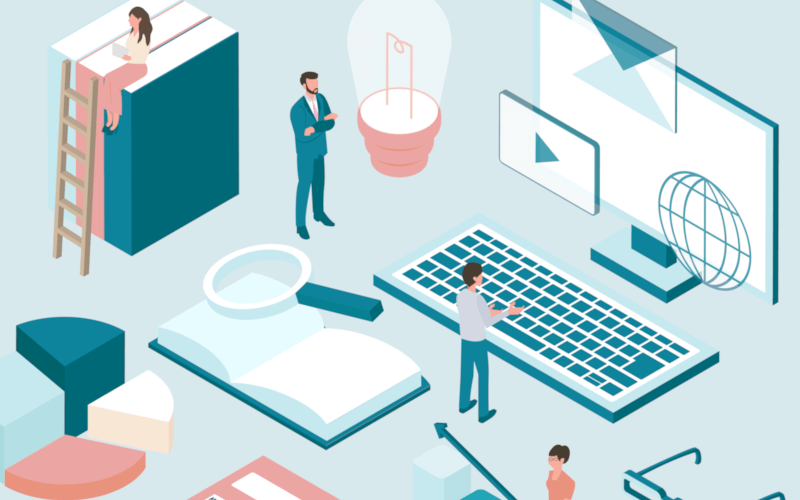


コメント
些細なことでしたが、私も同じようにアイコンが消えてしまい戸惑っていましたが、おかげさまで解消できました。ありがとうございました。感謝です。
KENT243様、コメントありがとうございます。
お役に立てて良かったです。